Youtubeなどの動画や音声などで文字起こしといえば、動画の同じ箇所を何度も再生しては文字を起こすという、とても地道な作業を繰り返し行います。
実際に文字起こしをしたことがある人は、その苦労は分かるはずです。
今回ご紹介するのは、テロップ入れやカット編集の作業効率を非常に高めてくれる「Vrew」というアプリ。
Vrewは、AIが動画の音声を自動で認識をし、テロップ(字幕)を作成してくれるソフトで、無料で利用することができます。
他にも、動画の無音部分を自動でカットしてくれる機能があったりと、かなり使えるソフトです。WindowsでもMacでもどちらでも使用することができます。
このアプリを使うと簡単に動画に字幕を入れることができますが、この記事ではVrewの具体的な使い方を説明していきますのでぜひ参考にしてください。
●Vrewのインストール方法
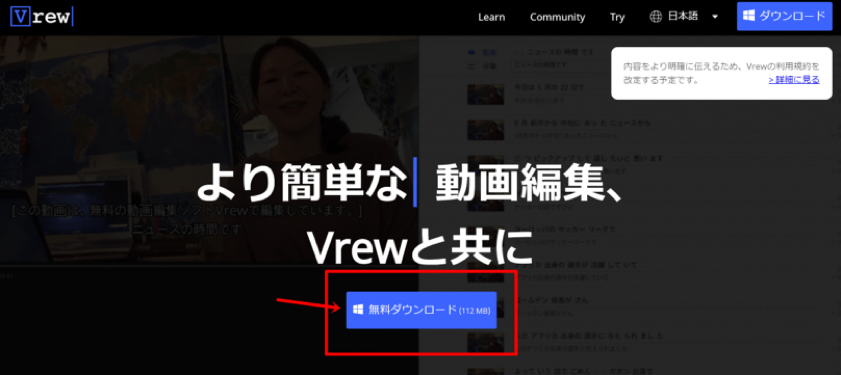
まず初めにVrewのインストール方法を説明します。
公式サイトからダウンロードすることができます。
「無料ダウンロード」をクリックするとダウンロードが完了します。
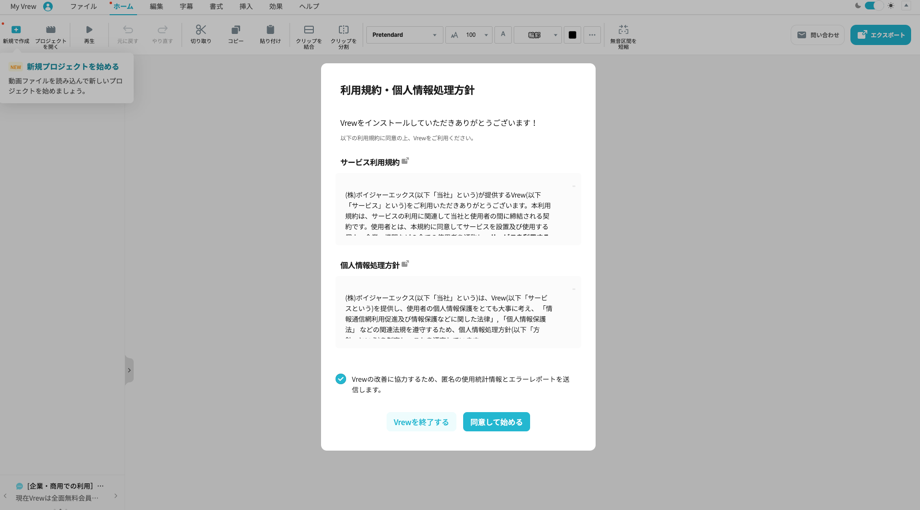
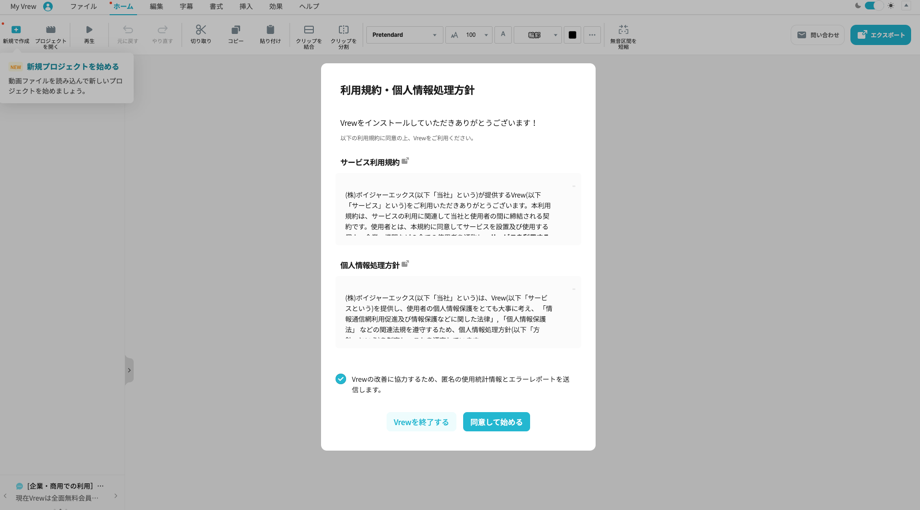
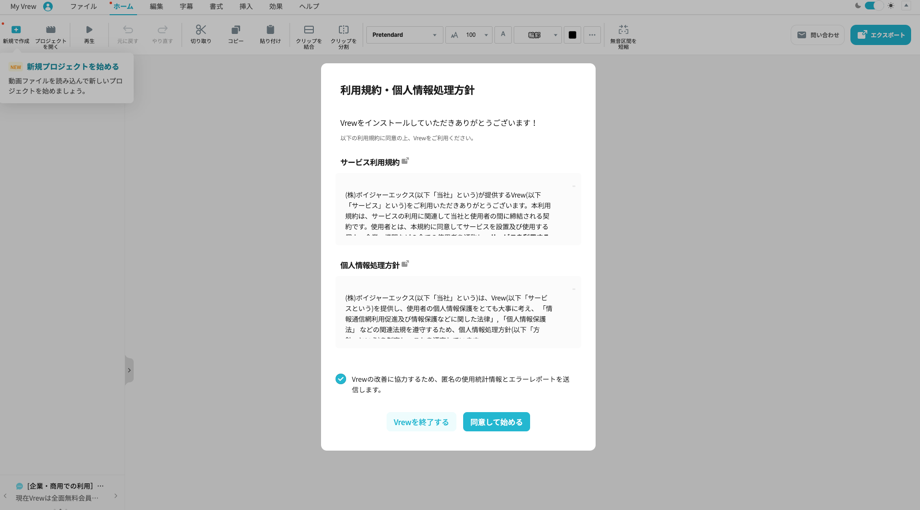
Vrewを起動させて、利用規約に同意をして始めることができます。
●Vrewでできることと操作方法
動画の取り込み方
まず、文字起こしをしたい動画を用意してください。今回、サンプルで使用した動画はこちらです。
そして「新規で作成」をクリックします。
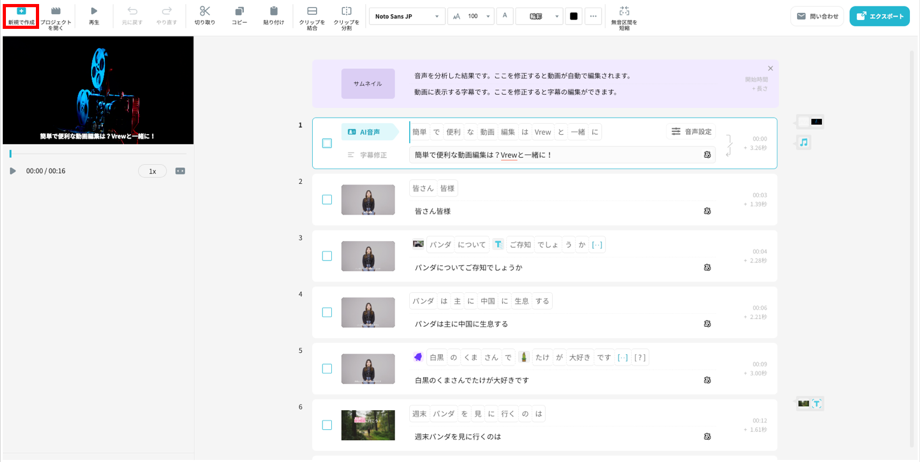
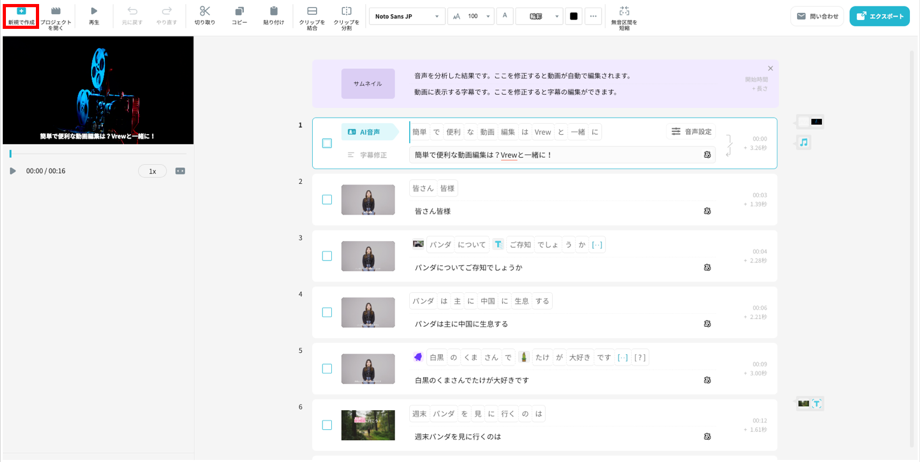
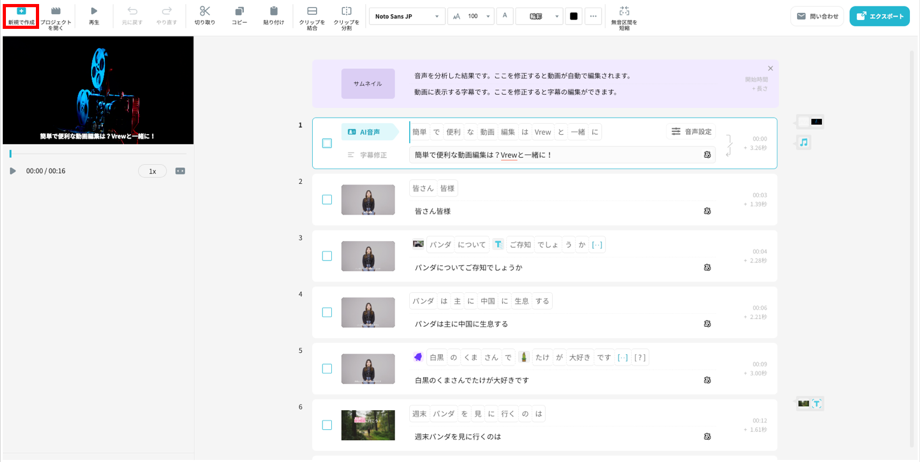
「動画ファイルで始める」を選択してください。
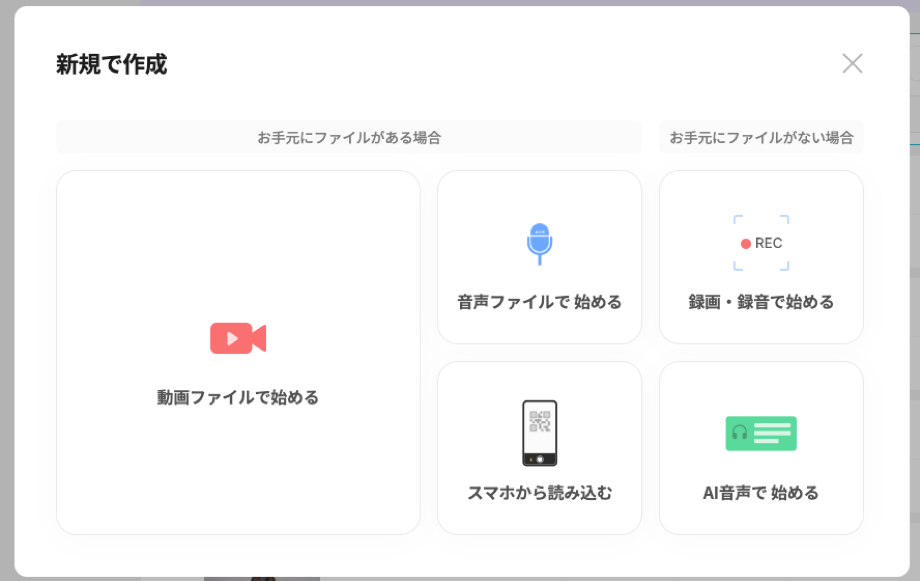
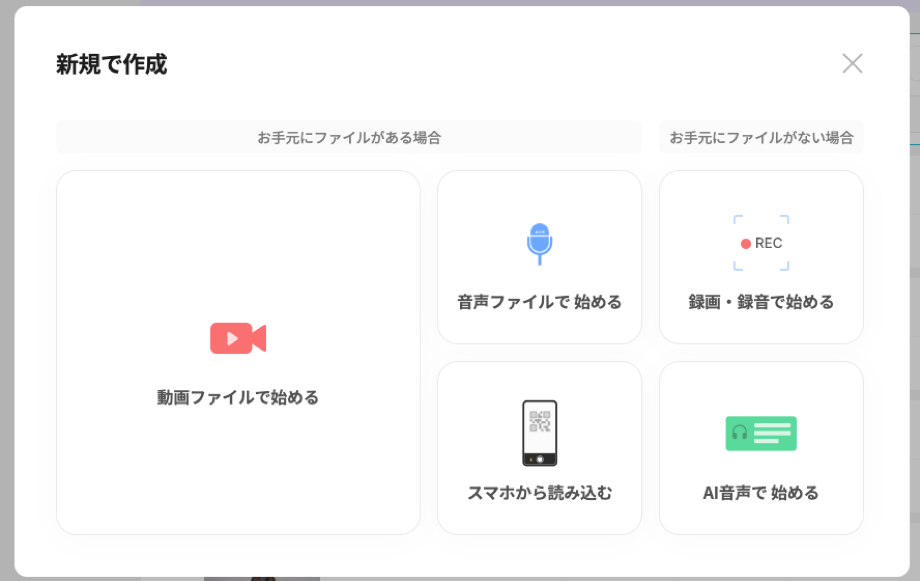
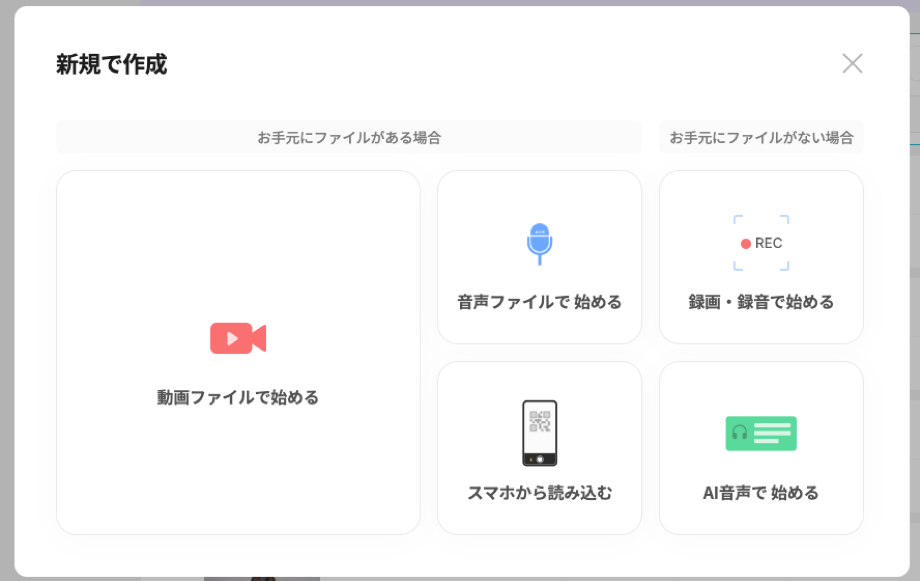
あらかじめ用意していた動画を選択すると、以下の画面が表示されます。
編集したい動画を選択すると、言語設定のポップアップが出ます。
動画に合った言語にチェックを入れて【確認】ボタン



音声認識する言語を設定します。
言語は、日本語、英語、韓国語、スペイン語が用意されておりますので、ご自身の動画に合わせて言語を選択してください。
今回は、日本語選択するので日本語にチェックを入れます。
そして「確認」をクリックしてください。
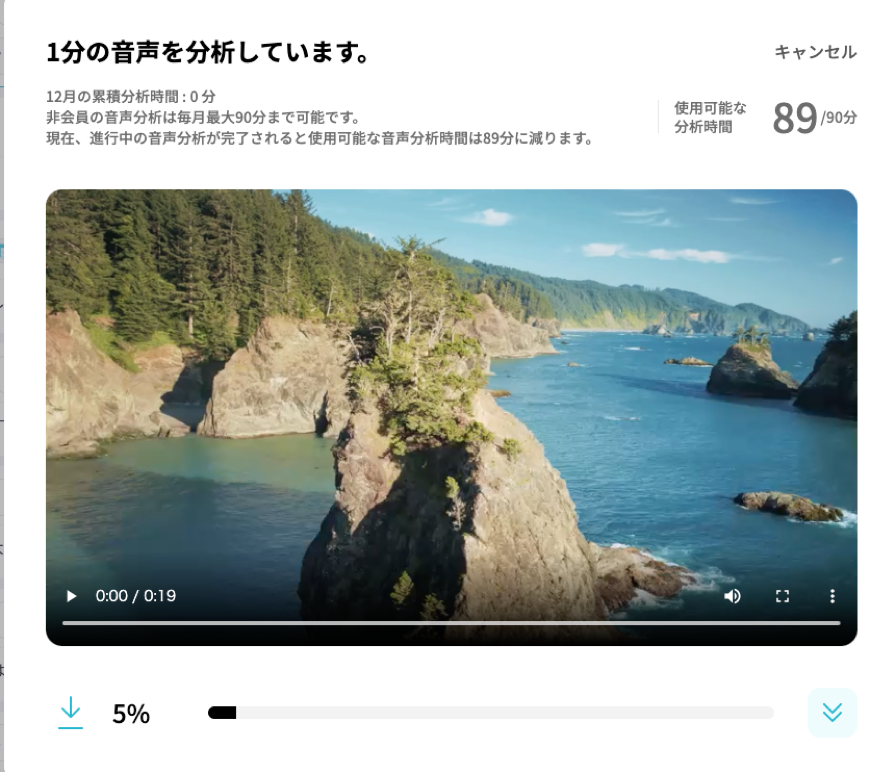
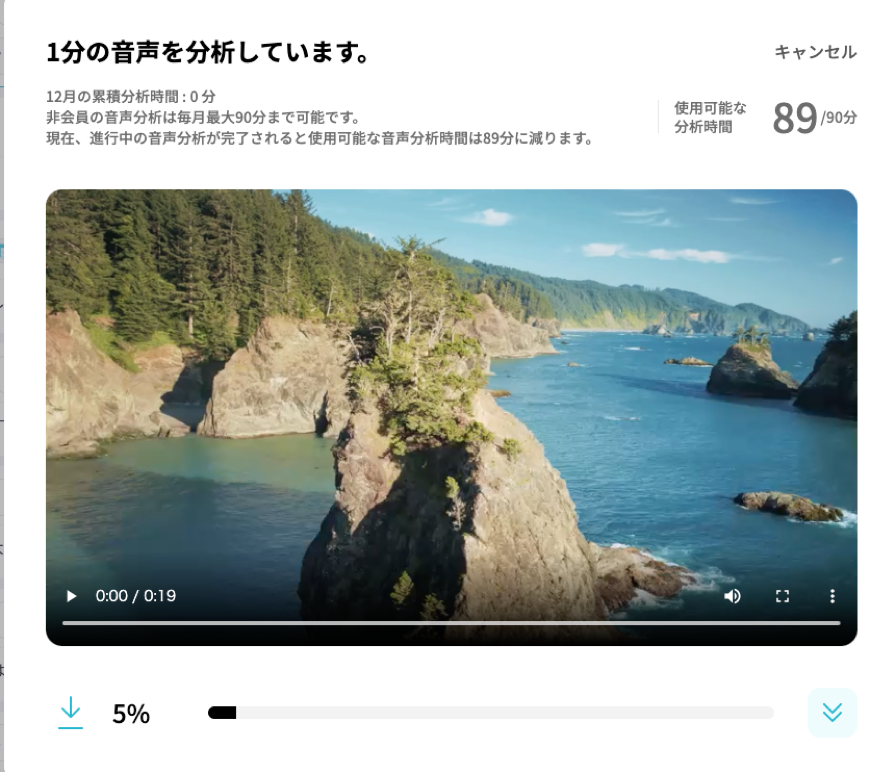
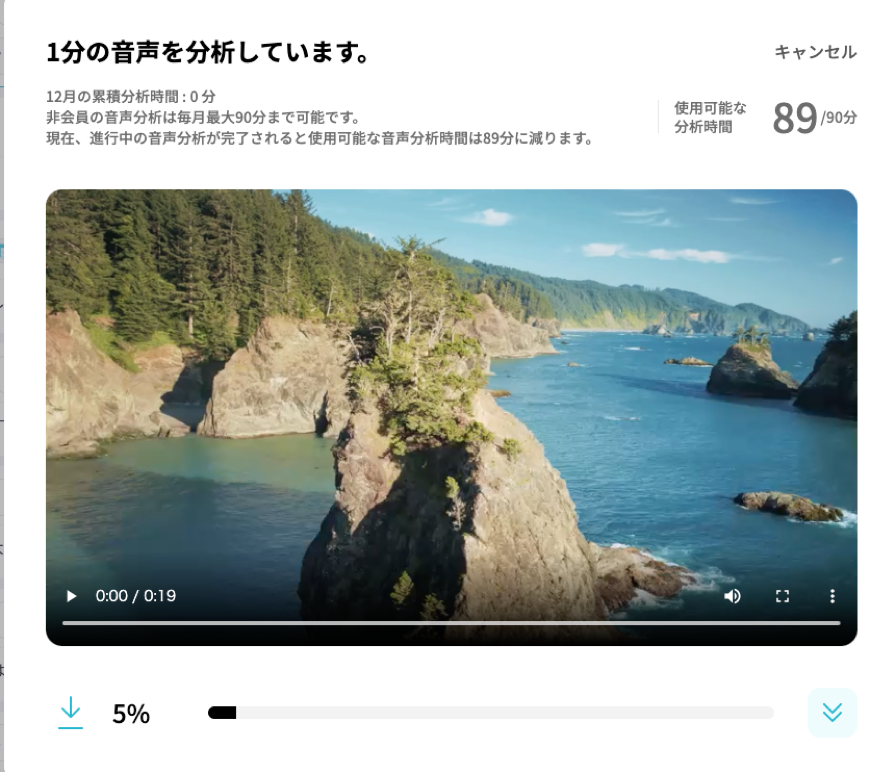
そうすると音声の分析を開始します。
音声を分析するには1-2分かかりますので作業が完了するまで待ちます。
動画の取り込みかが完了すると、以下の画面になります。
これで動画の取り込みが完了となります。
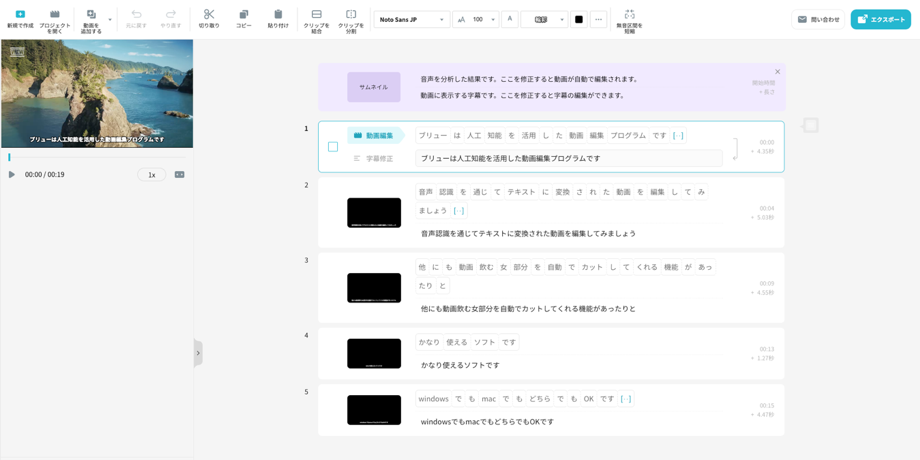
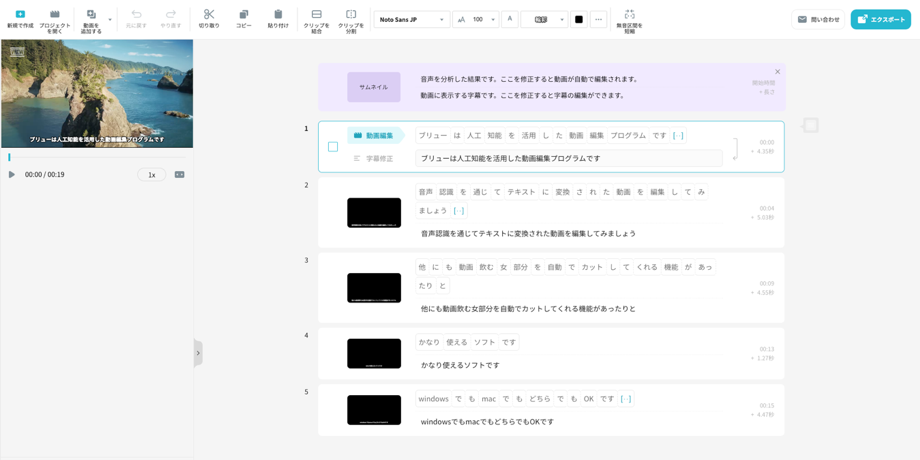
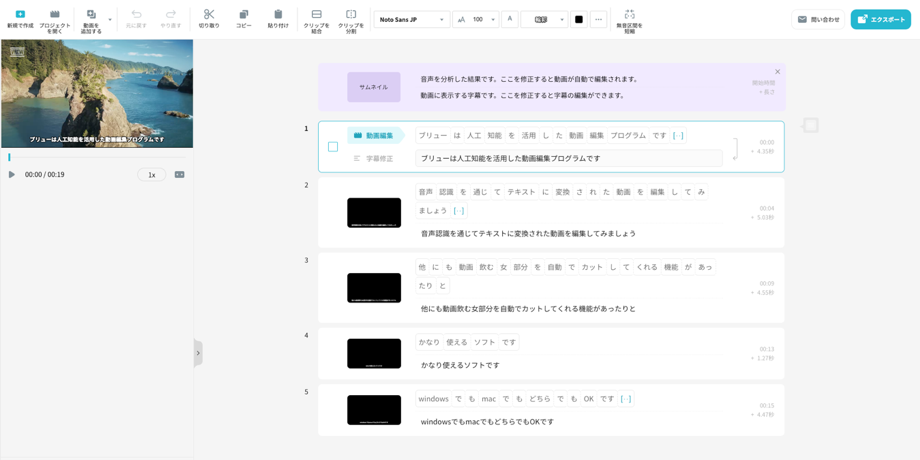
音声を分析すると、解析された音声データと音声から生成されたテキストが作成されます。
上手く解析されなかった場合や、漢字の変換が間違っている場合はテキスト部分を編集することが出来ます。
取り込んだ音声ファイル・動画ファイルのテキスト編集が終わったら書き出しをします。
字幕(テロップ)の修正、追加方法
ここでは、解析された音声データが間違っている時の修正方法について説明します。
例えば、以下の文章はVrewが認識した文章と実際に話している文章にズレがあるものです。
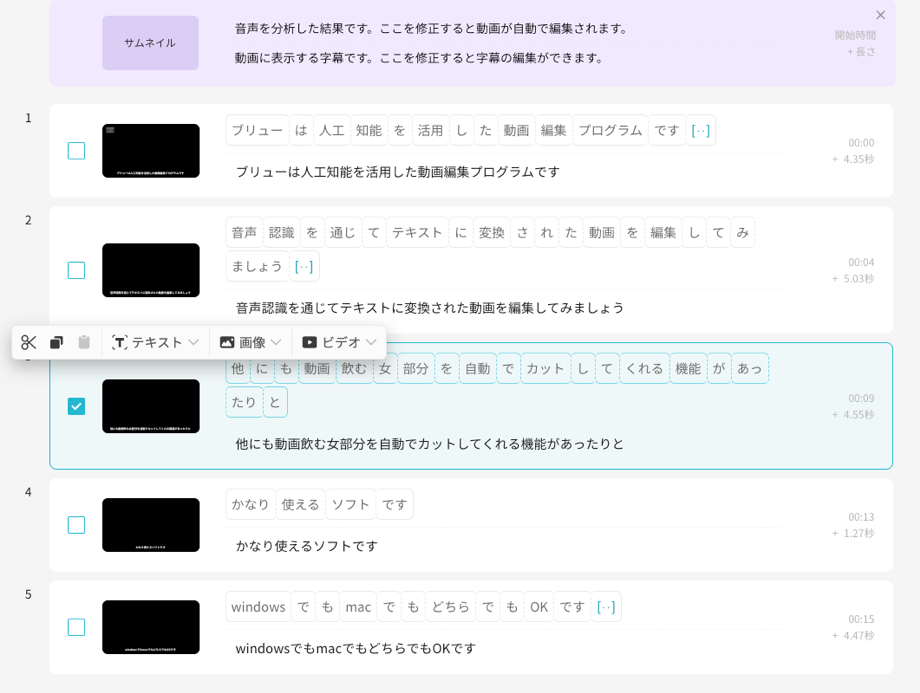
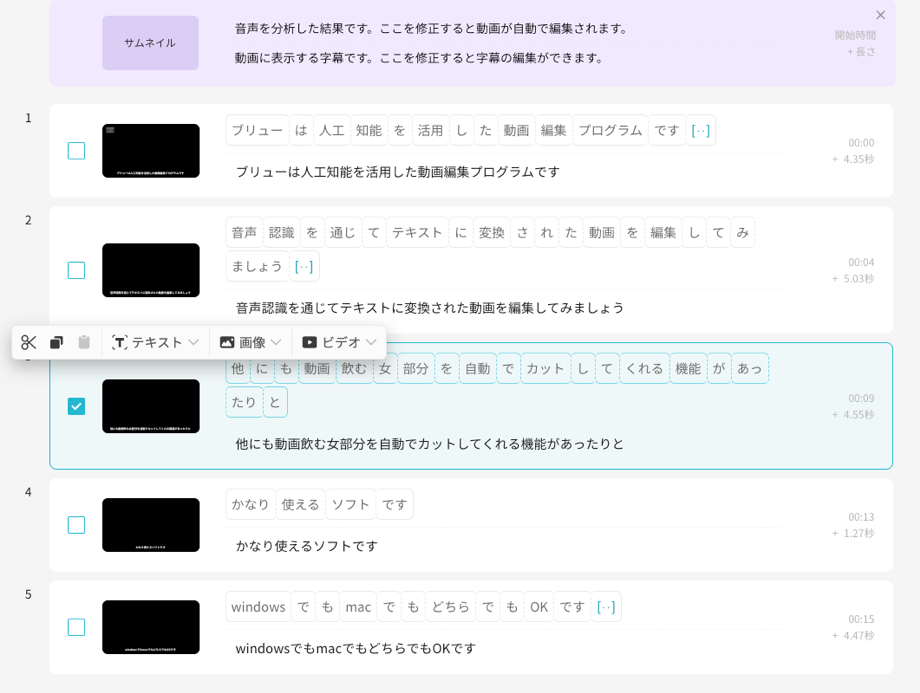
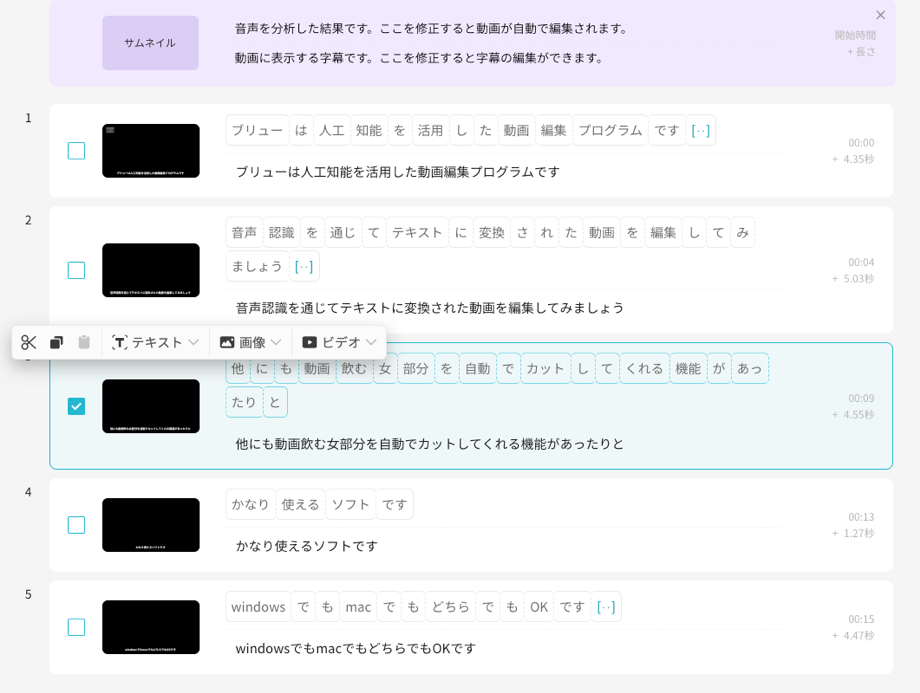
解析した文章(×)
他にも動画飲む女部分を自動でカットしてくれる機能があったりと
実際に会話している文章(〇)
他にも動画の無音な部分を移動でカットしてくれる機能があったりと
文章を修正したいときは、修正したい文章をクリックして、文章の修正をしてください。



翻訳字幕を追加する
翻訳字幕を追加字幕の追加したいときは、ツールバーの字幕内の「翻訳字幕を追加」で行います。
「翻訳字幕を追加」 を選択します。
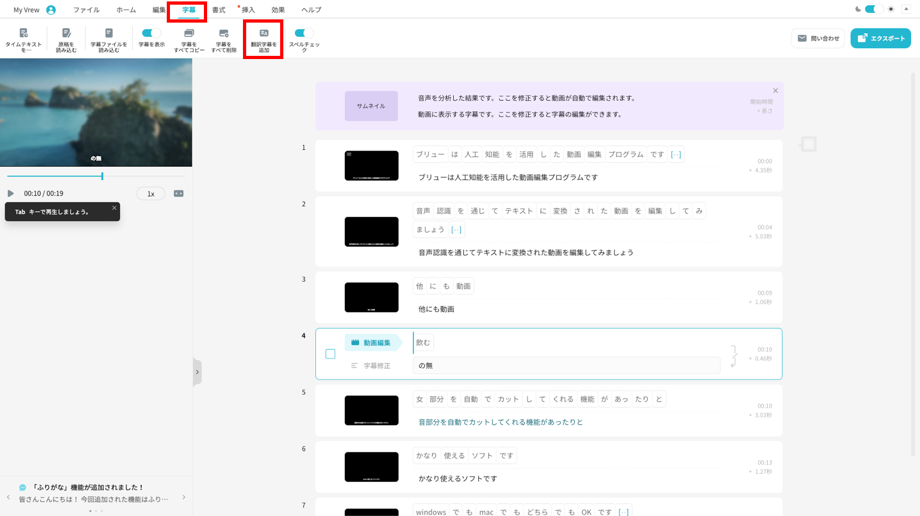
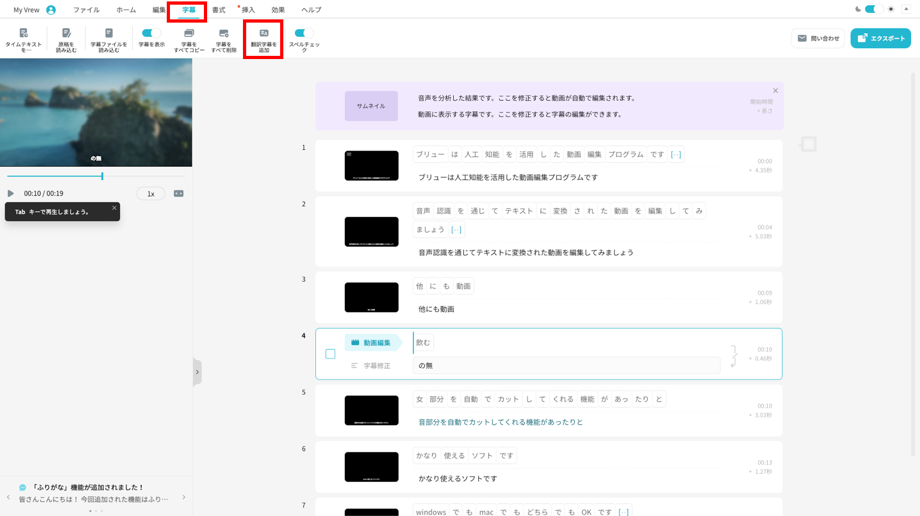
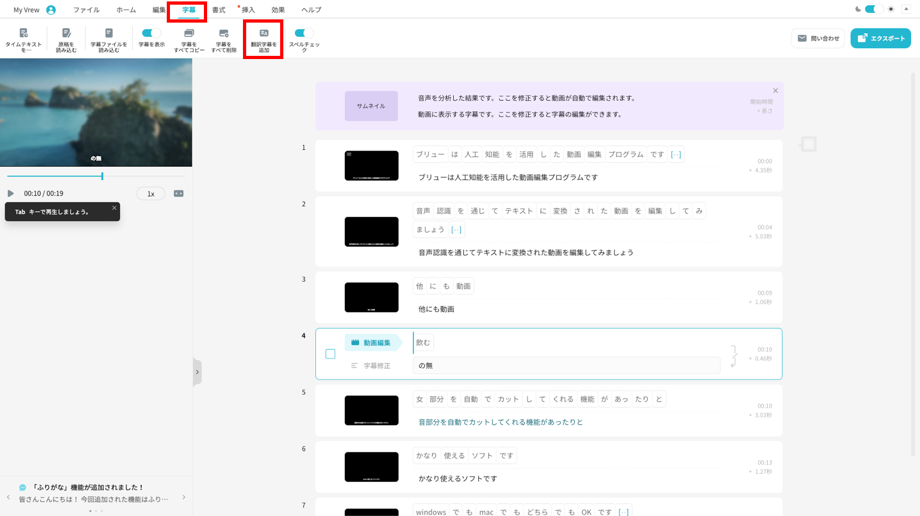
クリックをしたら、「翻訳の設定」画面が表示されます。
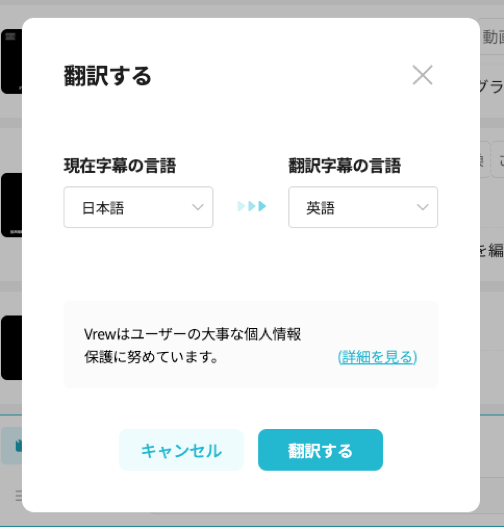
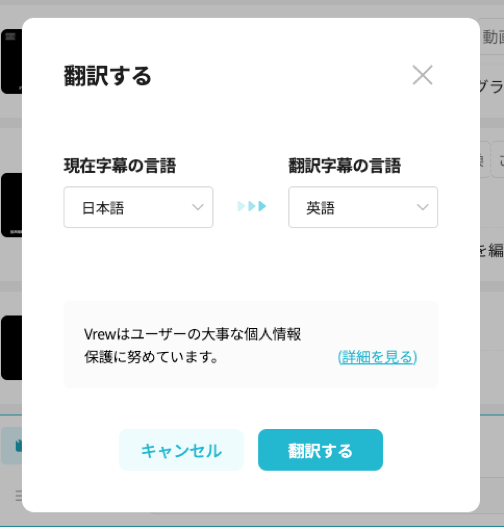
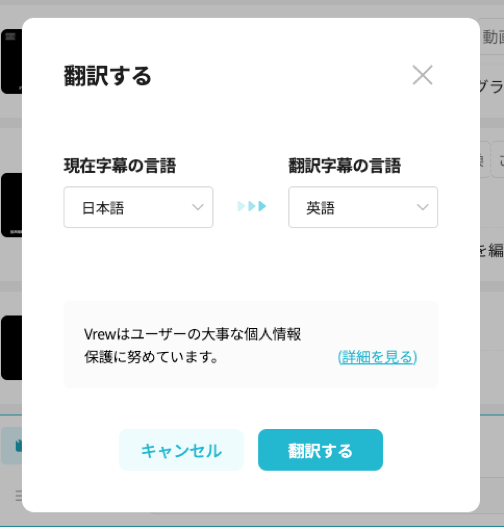
今回は、英語に設定をして「翻訳する」をクリックすると、元の日本語と翻訳した英語の文章を追加することができます。
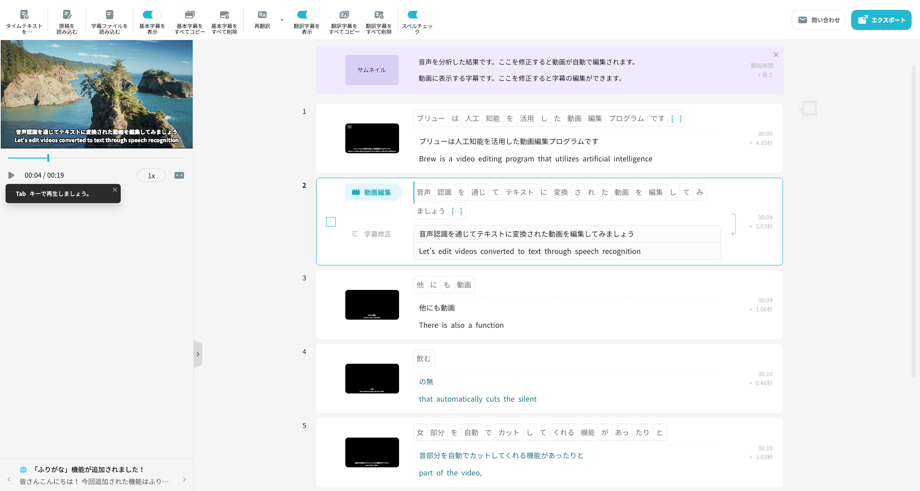
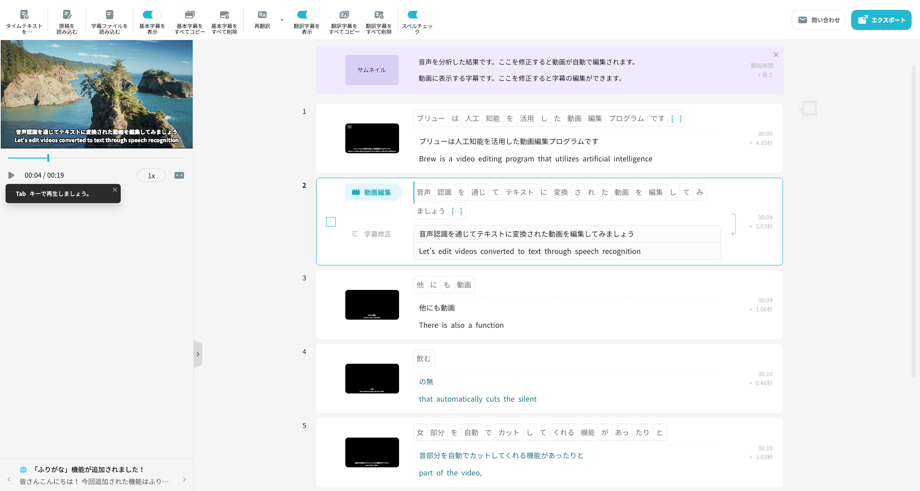
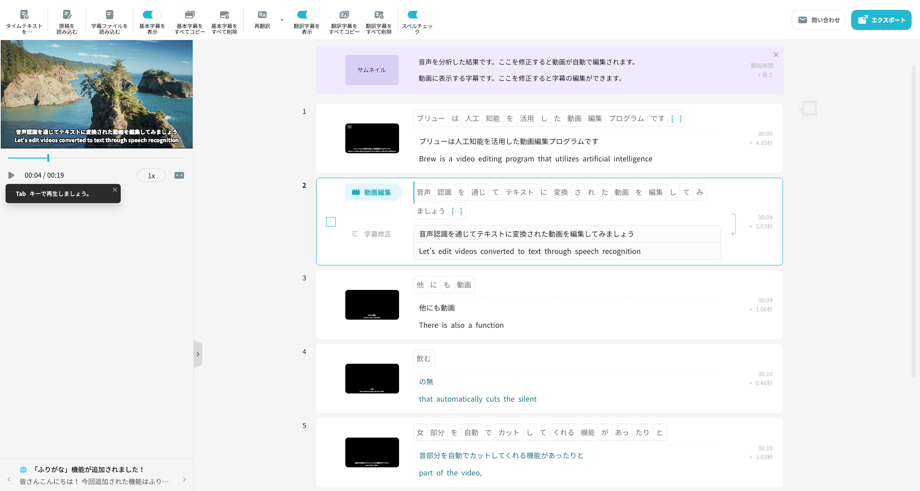
テロップの分割方法
テロップを分割したい時は、分割したいところをクリックしてください。
そして、「クリップ分割」をクリックすると分割することができます。
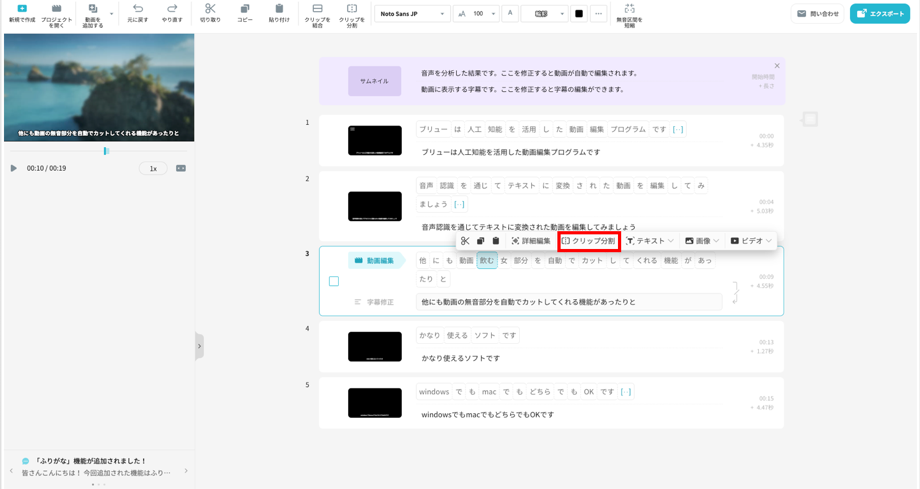
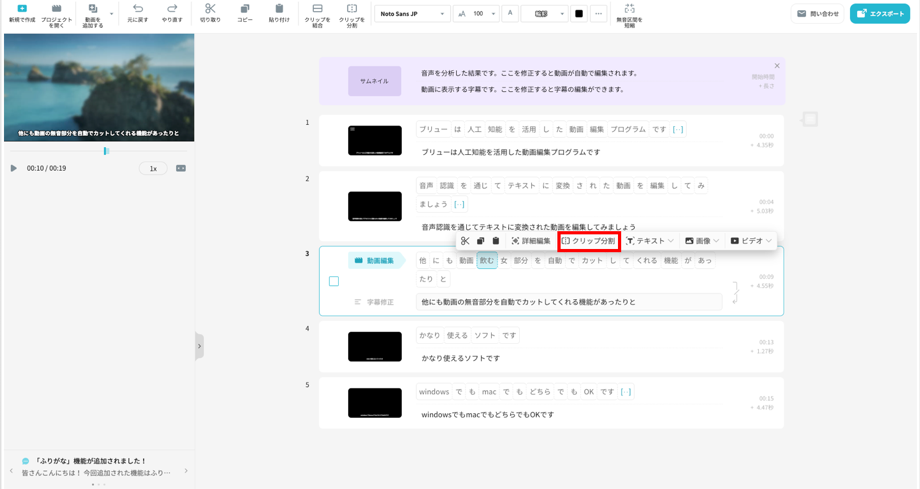
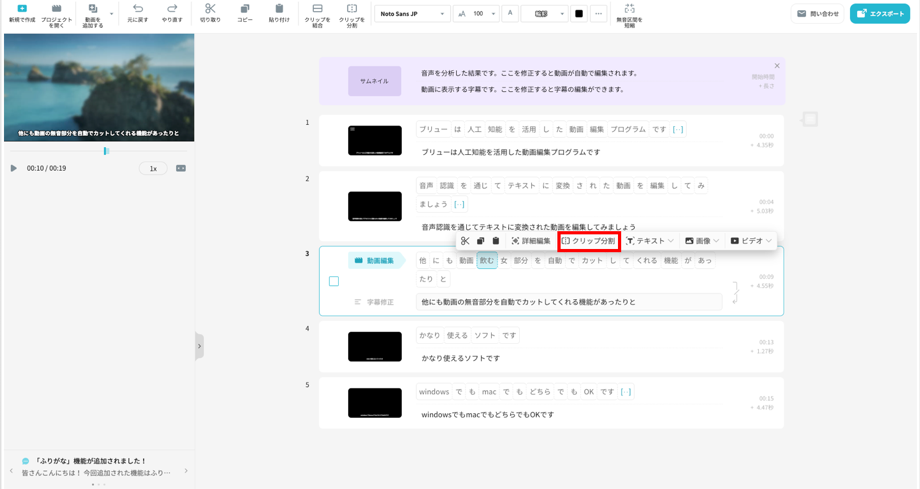
「クリップ分割」をクリックすると下記のように分割することができます。
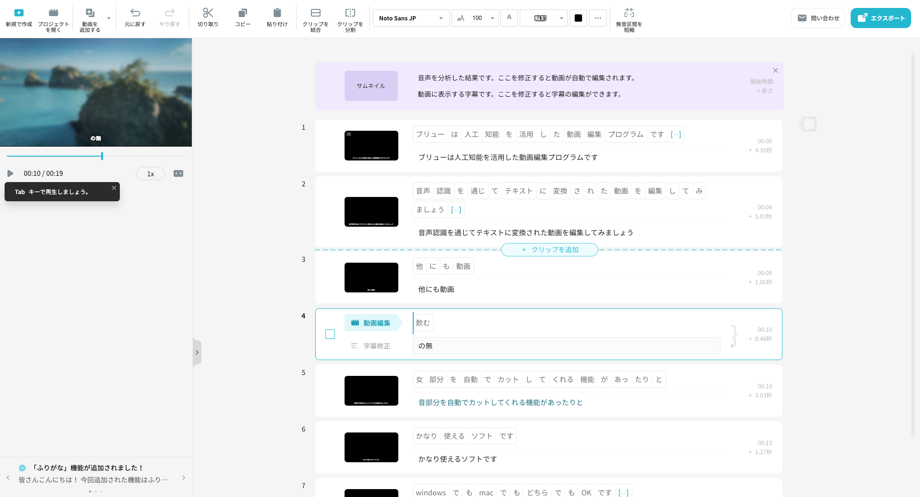
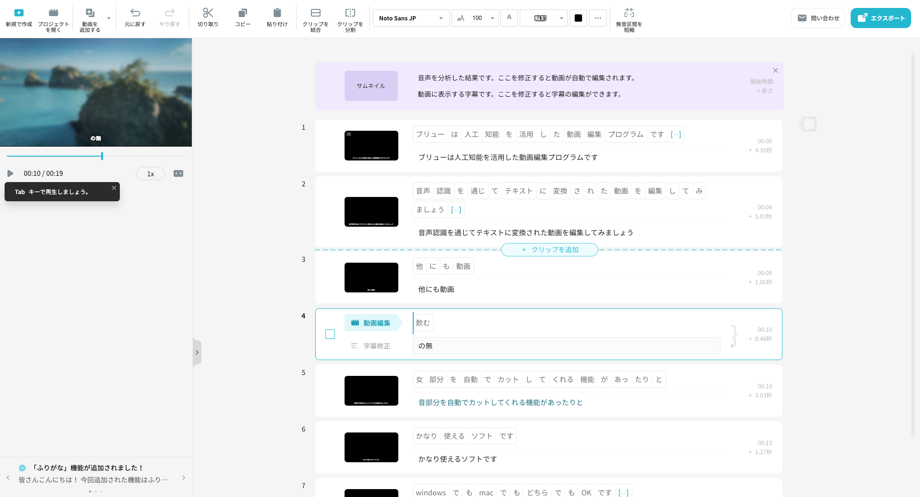
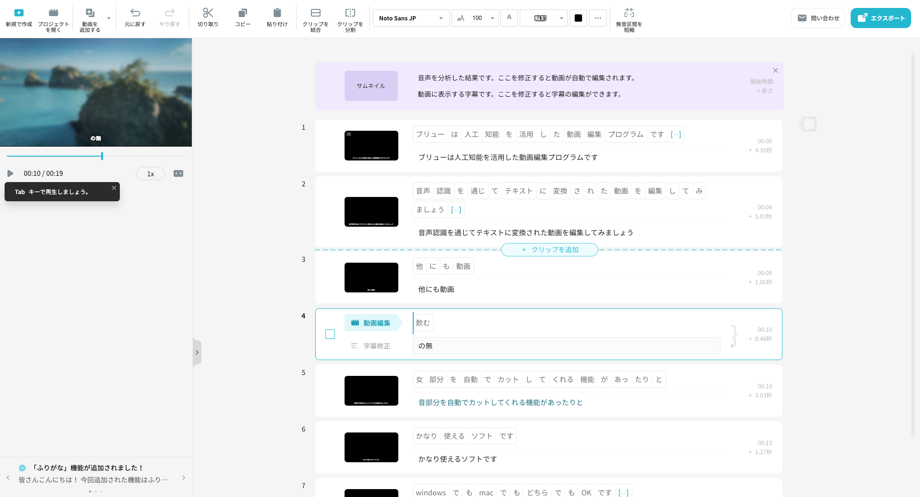
文章が変なところで分かれてしまうことがありますが、手動で修正をしていきます。
意外と時間がかかる作業ですが、Vrewを使用しないで字幕をいれるともっと時間がかかるのでそれに比べれば大したことはないです。
フォント・サイズ・色の変更
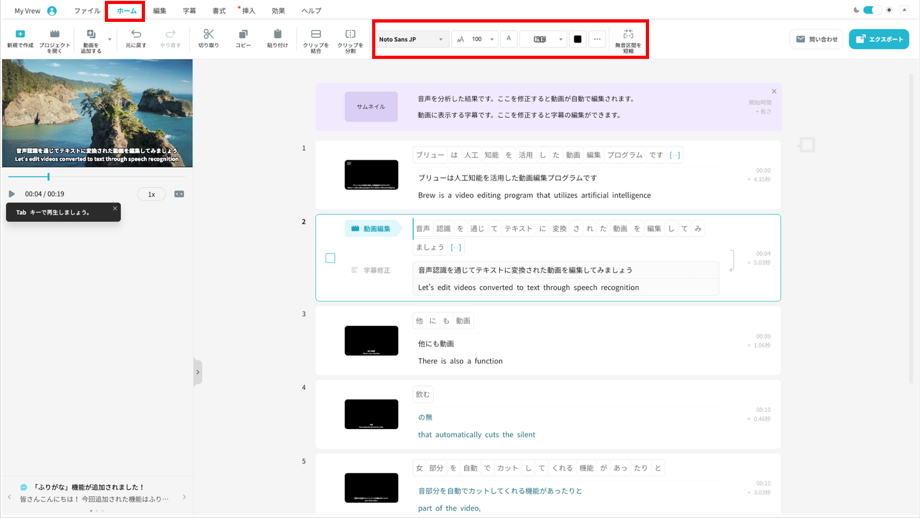
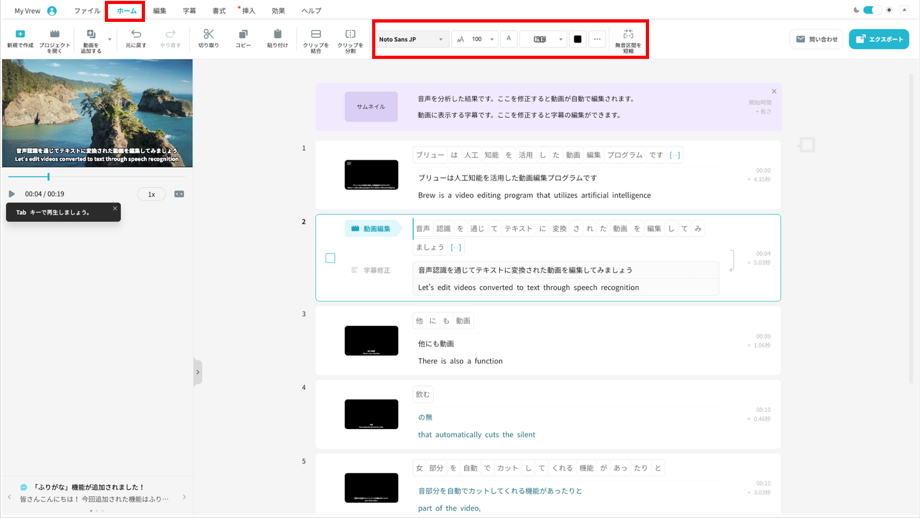
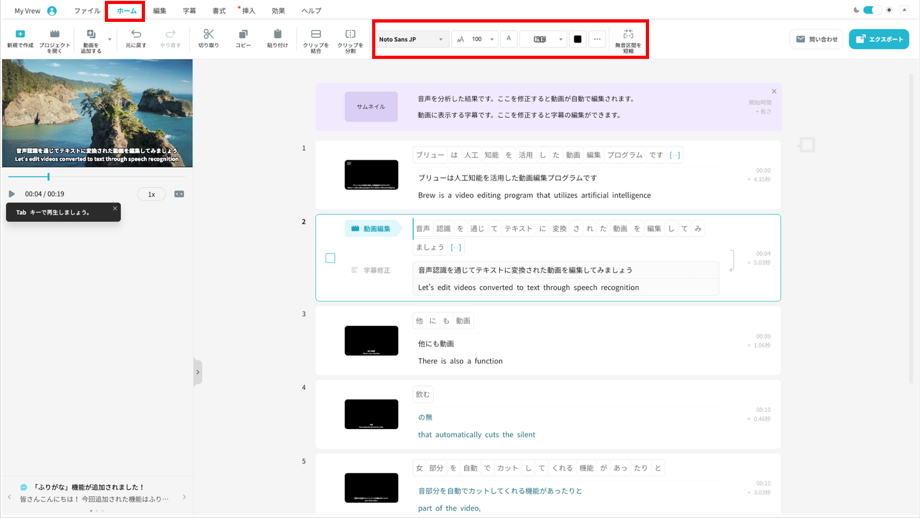
字幕のフォントを変更したい場合は、「ホーム」から変更することができます。
ここから、フォント、サイズ、色を変更することができます。
Vrewの使い方のまとめ
いかがでしたでしょうか。
本日は、「Vrew」の基本操作方法について説明をしました。
動画編集において、字幕を入れる作業はとても時間を要します。そんな字幕入れを効率化できるVrewは画期的なツール。使い方を覚えて、効率的に編集作業を進めましょう。
その他のVrewの機能をお知りになりたい方は、以下の記事をご覧ください。

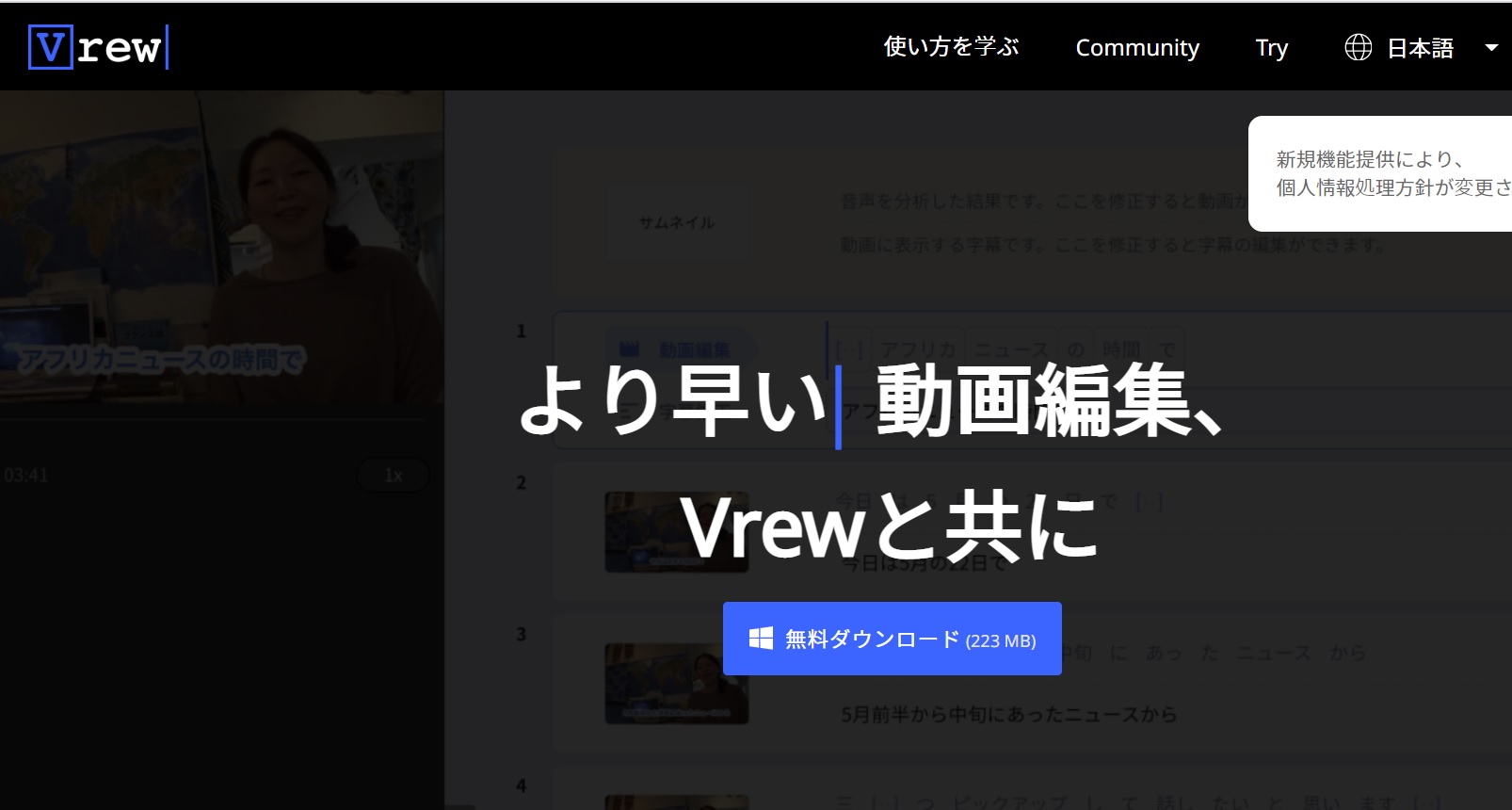
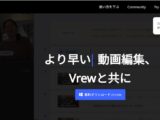

コメント